wps如何打包ppt wps如何将ppt打包成压缩文件
更新时间:2023-12-27 16:59:11作者:xiaoliu
wps演示是一款功能强大的PPT制作软件,它提供了丰富的功能和易于操作的界面,让用户能够轻松地制作出精美的幻灯片,而当我们需要将PPT文件分享给他人或备份时,打包成压缩文件是一种常见的方式。wps如何打包PPT并将其转换为压缩文件呢?接下来我们将详细介绍wps如何实现这一功能,方便您在工作和学习中更好地利用这个优秀的软件。

请按以下步骤进行操作:
在演示文稿中插入所需的音频、视频文件,并保存。
在“插入”选项卡上,单击“文件打包”,从下拉菜单中选取“打包成文件”或“将演示文稿打包成压缩文件”。
弹出“演示文件打包”对话框,单击“浏览”,选取文件保存位置。
键入文件夹名称或压缩文件名。
单击“确定”,在指定的路径下产生一个文件夹或压缩文件。
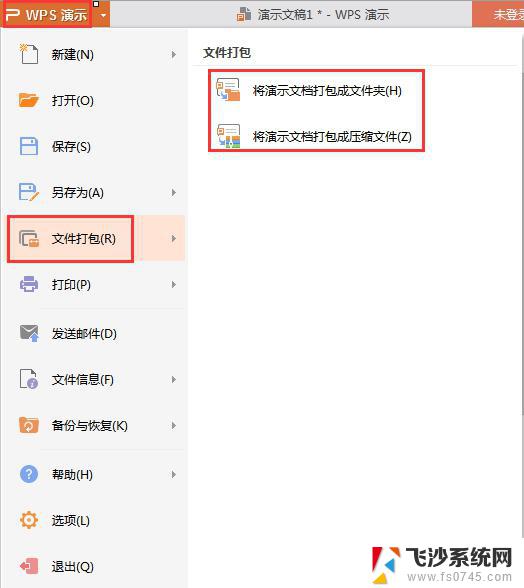
以上是关于如何打包PPT的所有内容,如果您还不清楚,可以根据本文中提供的方法进行操作,希望这篇文章能对大家有所帮助。
wps如何打包ppt wps如何将ppt打包成压缩文件相关教程
-
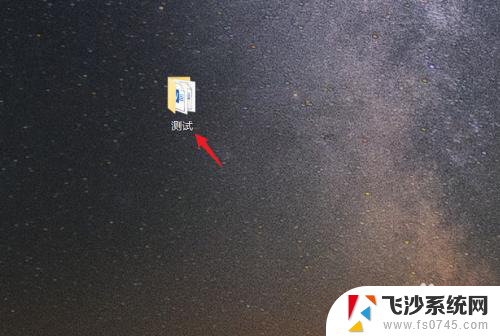 怎样压缩文件夹成压缩包 如何将文件夹压缩成压缩包
怎样压缩文件夹成压缩包 如何将文件夹压缩成压缩包2024-07-13
-
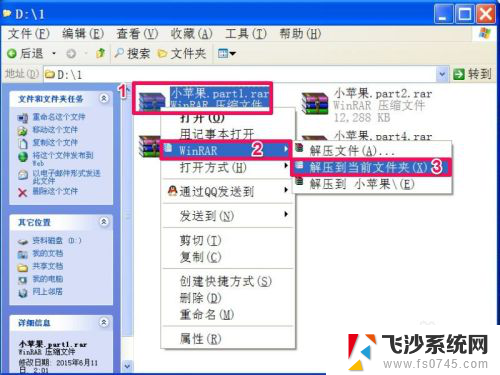 如何将多个压缩包合并成一个 如何合并分卷压缩文件
如何将多个压缩包合并成一个 如何合并分卷压缩文件2024-01-07
-
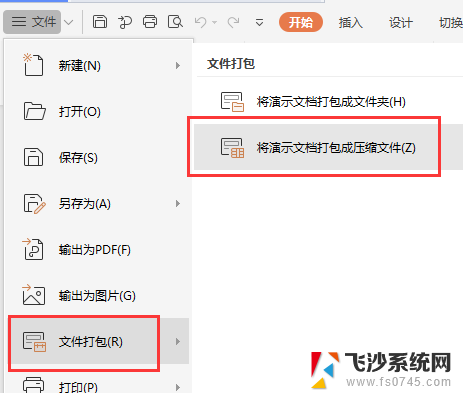 怎么把多个文件打包成一个文件 怎样将多个文件打包成一个压缩包
怎么把多个文件打包成一个文件 怎样将多个文件打包成一个压缩包2024-01-17
-
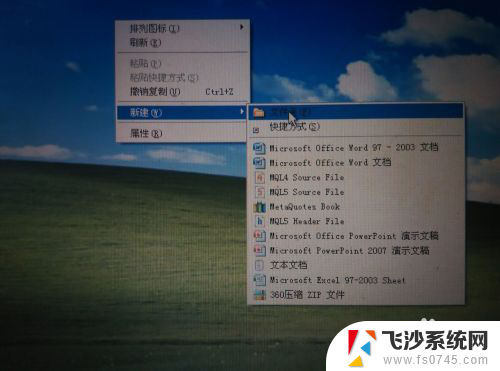 电脑怎么把图片压缩成压缩包 如何将多张照片打包成一个压缩包
电脑怎么把图片压缩成压缩包 如何将多张照片打包成一个压缩包2024-02-02
- 如何弄压缩包文件 如何创建文件压缩包
- 怎样把文件弄成压缩包 如何将多个文件压缩为一个压缩包
- 一个文件压缩成2个包 大文件压缩为多个压缩包
- 电脑如何解压文件压缩包 压缩文件包解压步骤
- 如何建立压缩包文件并发送 文件打包压缩后如何发送
- 电脑多个文件怎么压缩到一个压缩包 如何把多个文件整合成一个压缩包
- 电脑怎么打印机连接打印机 电脑连接打印机的步骤详解
- excel汇总表怎么取分表数据 Excel 如何合并多个分表数据到总表
- 笔记本没有鼠标箭头怎么办 电脑鼠标箭头消失了怎么回事
- 笔记本连接wifi但是不能上网 笔记本连接无线网络但无法打开网页怎么办
- 戴尔截屏快捷键 戴尔笔记本电脑截图快捷键是什么
- word中如何合并单元格 word文档合并单元格教程
电脑教程推荐
- 1 word上方的横线怎么删除 word文档如何去掉顶部横线
- 2 workstation12 密钥 VMware12虚拟机激活教程
- 3 苹果12pro怎么连接无线耳机 iphone12耳机连接不上怎么办
- 4 windows压缩文件管理器 Windows 10资源管理器怎么压缩文件
- 5 微信怎么设置提醒不显示内容 如何在微信收到信息时不显示消息内容
- 6 电脑qq怎样删除聊天记录 电脑上QQ聊天记录删除方法
- 7 电脑wps无法卸载 wps office彻底卸载步骤
- 8 电脑按什么重启 快捷键让电脑重启的方法
- 9 电脑桌面横屏了,怎么切换回来 电脑显示屏从横屏切换为竖屏的方法
- 10 excel如何忽略错误 Excel如何忽略所有错误